Introduction
Le but de cet article est d’expliquer comment transférer à PlanetHoster un nom de domaine déjà hébergé chez un autre registraire.
Seul PlanetHoster peut introduire une demande de transfert de nom de domaine auprès de votre ancien hébergeur. Toutefois, vous devez vous conformer à la marche à suivre pour que l’opération se déroule rondement.
Terminologie et références
Nous appellerons dans cet article « registraire actuel » (ou « bureau d’enregistrement actuel » — registrar en anglais) l’entreprise qui héberge votre nom de domaine que vous avez l’intention de transférer à PlanetHoster. Nous appellerons aussi « opérateur de domaine de tête » (registry en anglais) un organisme qui gère des registres de noms de domaines.
Le Glossaire de PlanetHoster contient des explications sur de multiples sujets et peut être consulté pour clarifier certains termes.
Prérequis
Saisissez dans votre navigateur web l’adresse suivante : https://my.planethoster.com.
Marche à suivre
La marche à suivre est sensiblement la même pour tous les noms de domaines. Cependant, il existe des exceptions que nous préciserons au fur et à mesure.
Étape 1
Confirmez votre bureau d’enregistrement actuel
Vous devez connaître votre bureau d’enregistrement actuel.
Si vous ne le connaissez pas, il suffit d’entrer votre nom de domaine dans la base de données Whois au moyen de cet outil : https://www.planethoster.com/fr/Domaines/Whois.
Vérifiez l’exactitude de l’adresse du courriel
Vous devez connaître l’adresse du courriel du titulaire associé à votre nom de domaine. Elle figure aussi dans la base de données Whois.
Elle doit aussi figurer dans le système du bureau d’enregistrement actuel. Si ce n’est pas le cas, vous devez contacter le bureau d’enregistrement actuel pour la faire modifier.
Assurez-vous que le titulaire est informé
Veuillez informer le titulaire associé à votre nom de domaine que le transfert de nom de domaine est imminent et qu’il recevra plusieurs courriels tout au long du processus.
Cette personne devra bien vérifier sa boîte de courriels ainsi que le répertoire Spam. En effet, les courriels automatiques peuvent parfois être déplacés automatiquement dans ce répertoire si le filtre est trop restrictif.
Étape 2
Récupérez le code de transfert « auth info » (parfois appelé « code d’autorisation » ou « code EPP »).
Dans la plupart des cas, cette option est disponible dans l’espace membre de votre bureau d’enregistrement actuel. Sinon, nous vous invitons à prendre contact avec ce dernier afin d’être renseigné à ce sujet; le code de transfert doit être fourni dans un délai de cinq jours.
Vérifiez aussi que votre nom de domaine n’est pas verrouillé auprès de votre hébergeur actuel. Un nom de domaine verrouillé vous empêcherait en effet d’apporter des changements à votre nom de domaine.
Particularités des domaines nationaux (ccTLD)
Le CIRA (.ca), le SWITCH (.ch), le NIC CI (.ci), l’Afnic (.fr), le NIC-MG (.mg) et le SURI (.sn) ne font pas d’enregistrement de nom domaine directement avec des particuliers, mais via les bureaux d’enregistrement accrédités. Vous devez donc demander à votre registraire actuel le code de transfert de votre nom de domaine et vous assurer qu’il n’est pas verrouillé.
Par contre, certains opérateurs de domaines de tête qui gèrent des domaines nationaux, ou ccTLD, hébergent aussi des noms de domaine. Si c’est le cas pour votre nom de domaine actuel, vous pouvez au moyen de votre espace membre obtenir vous-même votre code de transfert et vous assurer que votre nom de domaine n’est pas verrouillé.
En outre, quelques ccTLD possèdent des particularités dont il faut tenir compte. Le tableau ci-dessous a pour but de résumer ces particularités.
| ccTLD | Particularités |
| .be | Si votre domaine est enregistré à DNS Belgium : 1. Rendez-vous à la page https://www.dnsbelgium.be/fr/gerer-nom-de-domaine/demenager. 2. Saisissez votre nom de domaine dans le champ prévu à cet effet. 3. Cliquez sur le bouton « Envoyer le code de transfert ». 4. DNS Belgium envoie alors le code de transfert à l’adresse de courriel du titulaire; dans ce même message, un lien est fourni pour aller le mettre sur le site de PlanetHoster. Référence : https://www.dnsbelgium.be/fr. |
| .es | Les domaines « .es » n’ont pas de code d’autorisation ni de verrouillage de transfert. Référence : https://www.dominios.es/sites/dominios/files/2020-11/en_Red_es_SGND_ManualUsuarioUF_7_14.pdf. |
| .eu | Si votre domaine est enregistré auprès de l’Eurid, demandez le code de transfert de votre domaine et assurez-vous qu’il n’est pas verouillé sur Mon compte .eu. Référence : https://eurid.eu/fr/bienvenue-chez-eurid/. |
| .lu | Si votre domaine est enregistré auprès de la Fondation Restena, vous devez d’abord vous identifier au lien https://www.dns.lu/online/. Le code d’authentification sera automatiquement envoyé et le domaine sera déverrouillé le cas échéant. Référence : https://www.dns.lu/fr/. |
| .uk | Si votre domaine est enregistré auprès de Nominet, demandez le code de transfert de votre domaine et vérifiez que votre nom de domaine n’est pas verrouillé sur https://secure.nominet.org.uk/auth/login.html;jsessionid=node01b6kby16mo3vl4e9n31mu6n3h2413194.node0. Note Un transfert d’un nom de domaine .co.uk nécessite un renouvellement de deux ans. Référence : https://www.nominet.uk. |
| .us | Si votre domaine est enregistré auprès de GoDaddy Registry (nouveau register de .US), vous pouvez demander le code de transfert et vérifier que votre nom de domaine n’est pas verrouillé tel qu’expliqué dans l’article Transfer my domain away from GoDaddy. Référence : https://ca.godaddy.com/. |
Étape 3
Pour éviter toute interruption sur le plan des courriels, nous vous invitons à changer les DNS chez votre registraire actuel pour ceux de PlanetHoster.
Étape 4
Après avoir obtenu le code de transfert correspondant à votre nom de domaine, vous devez le communiquer à PlanetHoster. Voici comment procéder :
- Accédez au bon de commande de domaine en saisissant l’adresse suivante dans votre navigateur : https://my.planethoster.com/fr/domains/new.
- Remplissez le bon de commande PlanetHoster en commençant par y saisir le nom du domaine à transférer et cliquez sur le bouton Valider :
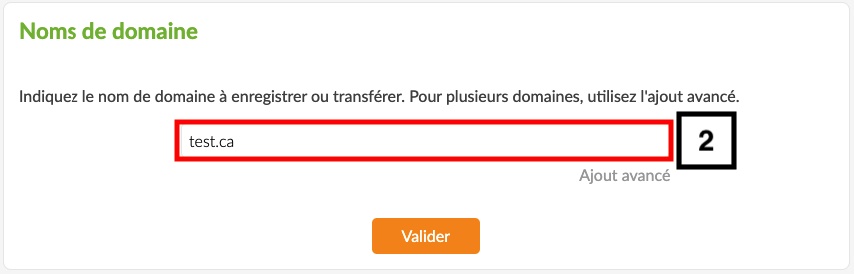
- Si applicable, saisissez le code de transfert et cliquez sur le bouton Suivant :
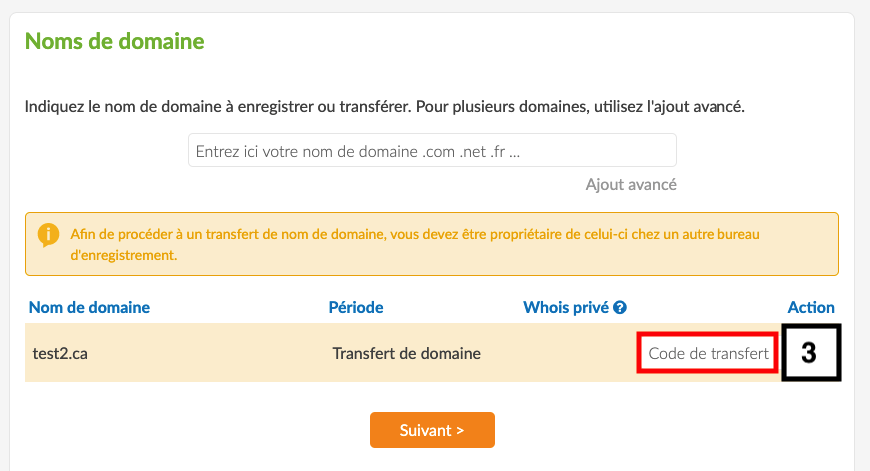
- Fournissez toute l’information demandée pour la facturation et confirmez votre demande.
Transfert de plusieurs domaines (ajout avancé)
La marche à suivre est similaire au transfert d’un seul domaine, sauf que vous devez cliquer sur Ajout avancé :

Par la suite, il suffit de saisir les noms de domaines à transférer, un par ligne, en prenant soin pour chacun de mettre le code de transfert après la virgule, sans oublier de cliquer sur le bouton Valider :

Le cas particulier du ccTLD « .co.uk »
Après avoir rempli le bon de commande, si votre domaine est un ccTLD « .co.uk », contactez votre hébergeur ou votre registre pour modifier le TAG du nom de domaine .co.uk. Vous devez inscrire : PLANETHOSTER.
Étape 5
Cette étape est particulièrement importante et la rapidité du transfert en dépend étroitement.
Un courriel de confirmation du transfert sera envoyé à l’adresse de contact figurant dans le Whois du nom de domaine. Si la confirmation n’est pas effectuée, PlanetHoster ne sera pas en mesure de procéder au transfert. Encore une fois, vous devez bien vous assurer que ce courriel ne se trouve pas dans les indésirables.
Certaines extensions de domaine ont une approche différente pour confirmer le transfert. Si vous n’êtes pas certain, nous vous invitons à contacter le support technique de PlanetHoster.
Étape 6
Le délai estimé pour un transfert de nom de domaine est de 1 à 10 jours ouvrables.
Attention! Pour les domaines ICANN (.com, .org, .net, etc.), s’il y a changement d’informations de Whois, le transfert n’est pas autorisé avant 60 jours.
Si le délai attendu est dépassé, nous vous invitons à créer un billet de demande de soutien auprès de notre département de support technique, qui veillera à relancer le transfert : https://my.planethoster.com/my-supports/new-ticket?departement=support.
